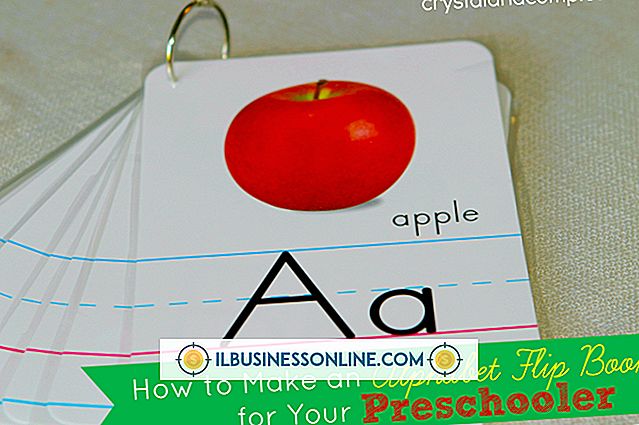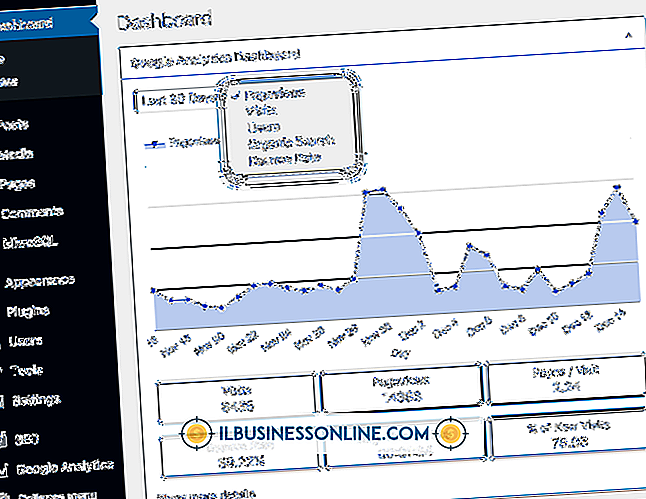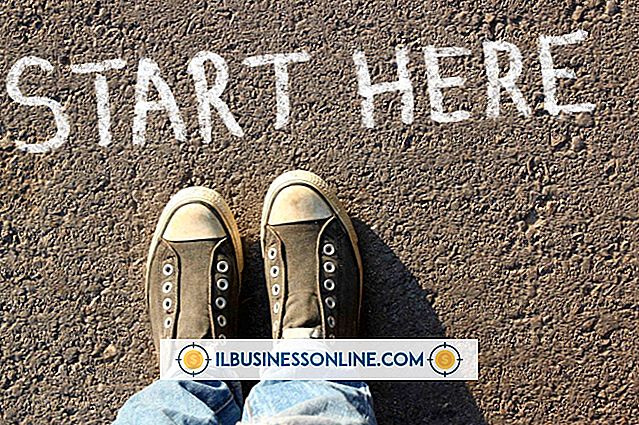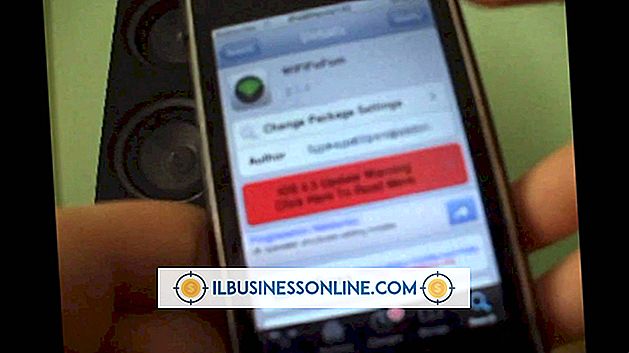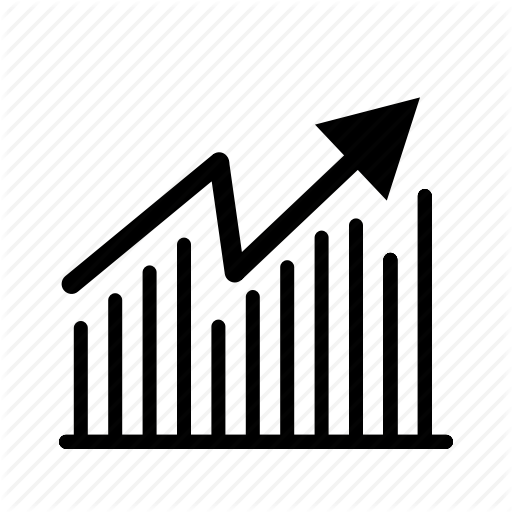PC에서 RAM을 확보하는 방법

일부 응용 프로그램은 많은 RAM을 사용하므로 실행중인 응용 프로그램을 먼저 닫지 않고 다른 응용 프로그램을로드하면 비즈니스 컴퓨터의 성능이 저하 될 수 있습니다. 오른쪽 상단의 "X"버튼을 클릭하여 창을 닫으면 일부 RAM이 비울 수 있지만 시스템에 다른 프로그램이 백그라운드에서 실행 중일 수 있습니다. Windows 작업 관리자를 사용하여 이러한 응용 프로그램을 닫아 RAM을 확보하면 실행할 필요가있는 비즈니스 응용 프로그램을 더 빠르게 수행 할 수 있습니다.
1.
시작을 클릭 한 다음 검색 상자에 "작업 관리자"를 입력하십시오. "작업 관리자로 실행중인 프로세스보기"를 클릭하여 Windows 작업 관리자를로드하십시오. 또는 "Ctrl-Shift-Esc"키를 눌러 Windows 작업 관리자를 불러올 수 있습니다.
2.
"프로세스"탭을 클릭하여 현재 어떤 프로그램이 RAM을 사용 중인지 확인하십시오. 사용자 이름별로 프로세스를 정렬하려면 "사용자 이름"열 머리글을 클릭하십시오.
삼.
사용자 이름과 관련된 파일 이름을 클릭하고 "프로세스 끝내기"버튼을 클릭하여 "메모리"열에 표시된 RAM의 양을 늘리십시오.
팁
- "메모리"열 머리글을 클릭하여 가장 많은 RAM을 사용하는 응용 프로그램을 확인하십시오.
경고
- "프로세스 종료"단추를 누르기 전에 "설명"열에서 끝내려는 프로세스 설명을 읽고 RAM을 확보하기 위해 닫을 응용 프로그램을 알 수 있습니다.
- "프로세스 끝내기"버튼은 저장하지 않은 작업이 있더라도 응용 프로그램을 강제 종료합니다. 워드 프로세서와 같은 응용 프로그램의 프로세스를 끝내려면 작업 내용을 잃지 않도록 문서가 저장되어 있는지 확인하십시오.
- "SYSTEM", "NETWORK SERVICE"또는 "LOCAL SERVICE"가있는 파일의 프로세스가 사용자 시스템의 전체적인 안정성에 영향을 줄 수 있으므로 사용자 이름으로 종료하지 마십시오.
인기 게시물
소규모 비즈니스에서는 건전한 재무 관리가 필요합니다. 자산을 최대한 활용하려면 자산을 올바르게 고려해야합니다. 빠른 비율은 단기적인 자산과 부채를 이해하는 데 도움이되는 간단한 재무 비율입니다. 더 중요한 것은 이러한 자산과 부채의 균형 문제를 파악하는 데 도움이 될 수 있습니다. 정의 빠른 비율은 회사의 빠른 자산을 합산하고 회사의 현재 부채로 나누어 계산합니다. 빠른 자산에는 현금으로 쉽게 교환 할 수있는 현금 및 품목이 포함됩니다. 여기에는 시장성있는 유가 증권 및 매출 채권이 포함됩니다. 부채 상환을 위해 현금으로 쉽게 교환 할 수없는 자산은 포함하지 않습니다. 유동 부채는 회계 연도 내에 상환해야 할 모든 채무입니다. 문제 파악 빠른 비율은 회사가 현재 부채를 갚을 수있는 문제를
자세한 내용을
직원을 해고하는 것은 대부분의 중소기업이 가볍게 결정하지 못하는 결정입니다. 회사와 함께 있고 직원과 가족을 황폐화시키는 직원들 사이에 사기에 영향을 미칠 수 있습니다. 누군가를 해고해야하는 경우도 있지만, 고용주는 무모하게 행동하고 노동법을 위반해서는 안됩니다. 직원을 해고하기 전에 해고 사유를 검토하고 부당하거나 불법적 인 해지로 해석 될 수 없는지 확인하십시오. 계약 정보 직원 해지를 생각하면 먼저 계약서를 살펴보십시오. 계약서에 명시된 조항을 준수해야합니다. 여기에는 경고, 퇴직금 지급 및 기타 조치가 포함될 수 있습니다. 직원이 계약을 체결하지 않은 경우 주법이 적용됩니다. 대부분의 주에는 고용주의 법이 있습니다. 이는 고용주가 비 차별적 인 이
자세한 내용을
많은 고용주가 신청자가 직위에 대한 최소 자격 요건을 충족하는지 여부를 결정하기 위해 고용 전 시험을 실시합니다. 이 테스트는 또한 지원자가 주어진 역할 내에서 수행하고 작업장에서 어떻게 행동 할 것인지를 예측합니다. 일부 고용주는 고용주가 고용 프로세스의 다음 단계로 이동할지 결정하기 위해 고용 전 테스트를 실시합니다. 다른 고용주는 고용 제안을 한 후에 시험을 실시합니다. 직업 평가 직업 평가는 직업이 필요로하는 것과 관련된 신청자의 기술을 측정하며 독해, 수학, 데이터 입력, 워드 프로세싱 및 고객 서비스를 포함 할 수 있습니
자세한 내용을
Microsoft Windows에서 멀티 프로토콜 IM 클라이언트 Trillian을 사용하는 경우 컴퓨터에 마이크가 있으면 연락처와 음성 채팅을 할 수 있습니다. 이 프로그램은 Skype를 사용하거나 Trillian Astra 계정이있는 연락처를 지원하며 사용 가능한 대역폭에 맞게 통화 품질 수준을 조정할 수 있습니다. 1. Trillian 연락처 목록에서 Astra 또는 Skype 연락처의 이름을 마우스 오른쪽 단추로 클릭합니다. 연락처를 추가하지 않은 경우 "Trillian"메뉴를 클릭하고 "연락처 추가"를 선택한 다음 사용자 이름을 입력하고 IM 서비스를 선택한 다음 "추가"를 클릭하십시오. 2. 대
자세한 내용을
비즈니스가 재고를 고려할 때, 공급 업체로부터 재고를 구매하기 위해 현금 흐름을 생성하기 위해 계류중인 구매 주문을 할인 판매합니다. 이는 구매 주문을 이행하는 데 필요한 인벤토리를 구매하기 위해 즉시 자본을 필요로 할 때 종종 수행됩니다. 팩토링 회사는 구매 주문에 대한 지불을받은 후 구매 주문의 70-95 %를 먼저 지불 한 다음 나머지 5 - 30 %를 인수 분해 수수료보다 적게 지불합니다. 인수 분해 수수료는 일반적으로 3 ~ 5 % 정도입니다. 요인 찾기 이 과정의 첫 번째 단계는 평판 좋은 인수 분해 회사를 찾는 것입니다. 보다 일반적인 유형의 인수 분해 인 채권 인수 분
자세한 내용을